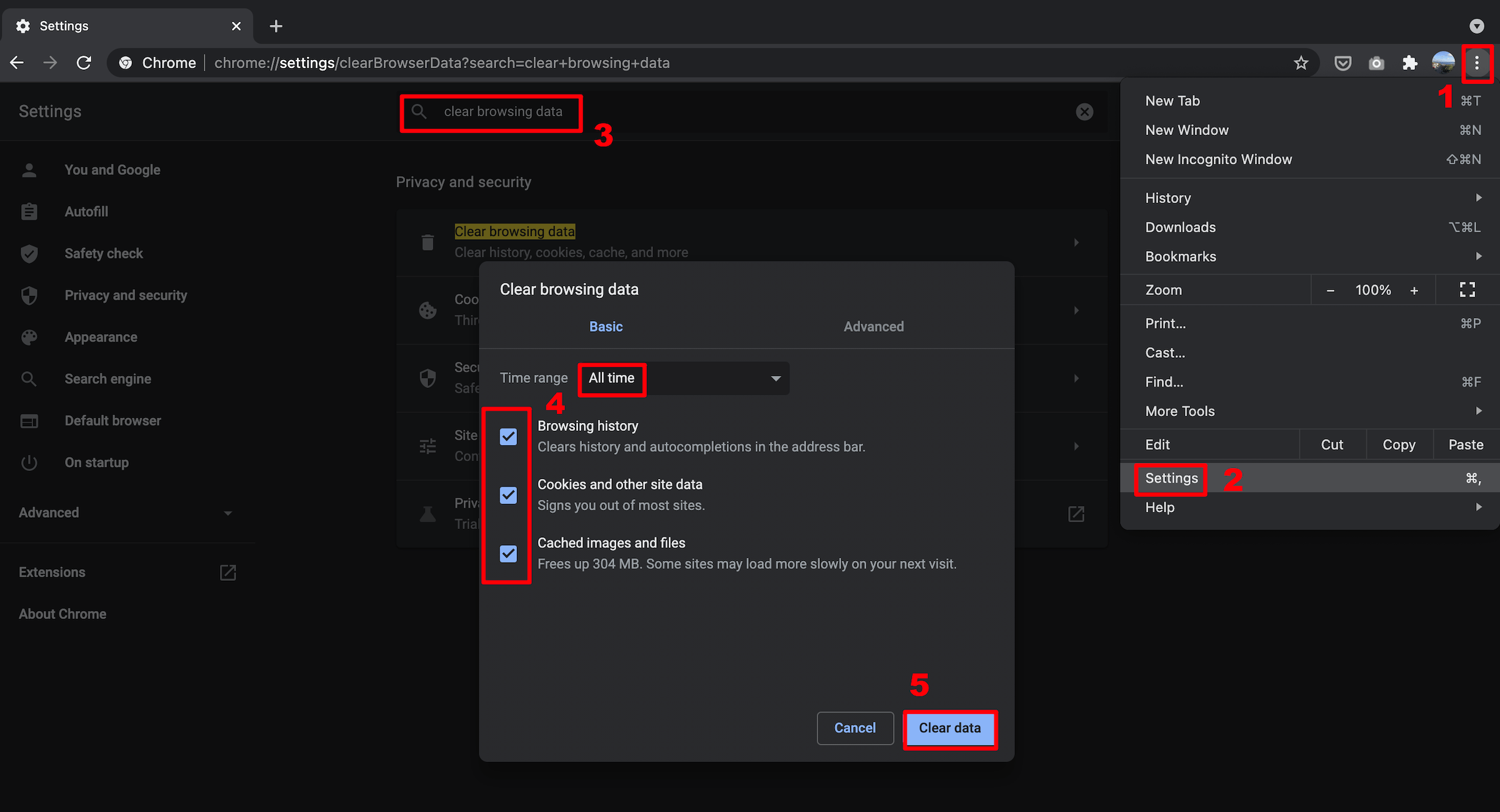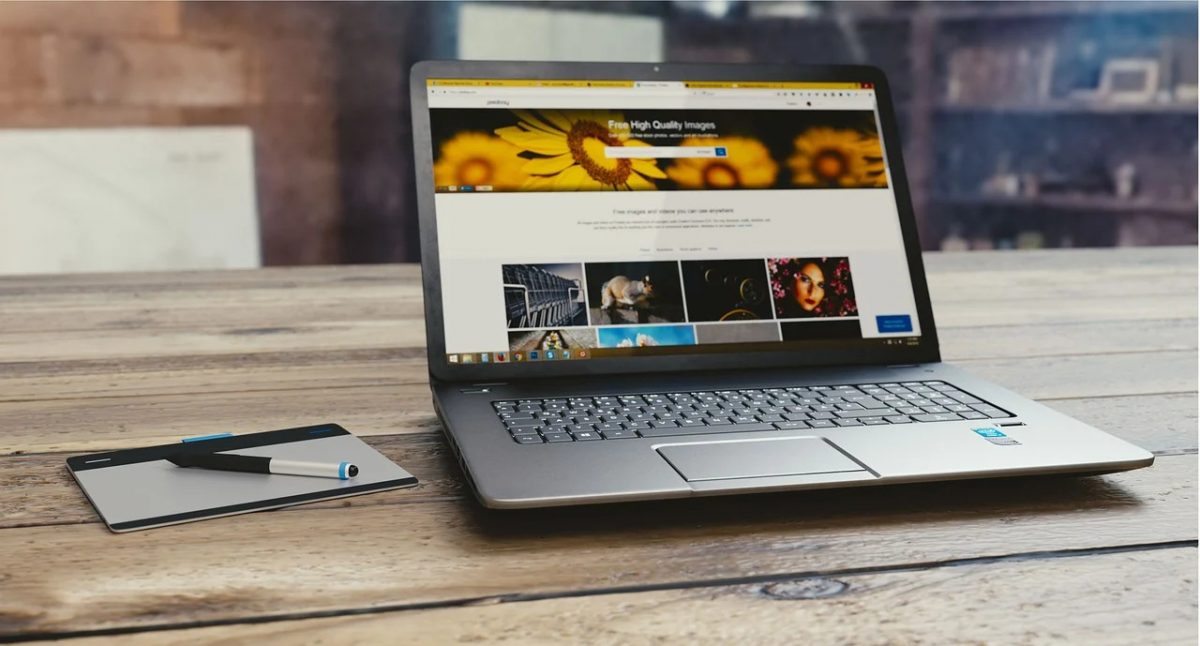
on monia syitä HP kannettavan käynnissä hitaasti. Jos läppärisi on vanha, emme voi sille mitään. Mutta useimmissa tapauksissa, se on ohjelmisto kysymyksiä ja sopimaton käyttäjän käyttäytymistä aiheuttaa kannettavan tietokoneen ajaa hitaasti. Tässä artikkelissa, esittelemme muutamia toimivia korjauksia voit yrittää saada HP kannettavan takaisin nopeus.
kokeile näitä korjauksia …
sinun ei tarvitse kokeilla niitä kaikkia; työskentele vain tiesi alas listaa, kunnes löydät sen, joka tekee tempun!
1: Käynnistä kannettava tietokone uudelleen
2: Tarkista muistikaappausohjelmat
3: Poista tarpeettomat käynnistyskohteet
4: Pidä kannettava tietokone ajan tasalla
5: Puhdista kiintolevysi
6: Päivitä ajurisi
7: skannaa virus-ja haittaohjelmat
8: Tyhjennä selaimen välimuisti
fix 1: Käynnistä kannettava tietokone uudelleen
tämä voi tuntua itsestään selvältä, mutta varmistetaan, että aloitamme yksinkertaisesta ratkaisusta ennen kuin sukellamme mihinkään edistyneeseen. Se on itse asiassa erittäin tärkeää käynnistää kannettavan joka toinen tai kolme päivää, varsinkin kun kannettava tietokone on käynnissä hitaasti.
käynnistämällä kannettavan tietokoneen uudelleen tietokoneen muisti huuhtoutuu, suoritin vapautuu ja kaikki viimeaikaiset päivitykset alkavat vaikuttaa.
jos kannettavan tietokoneen uudelleenkäynnistys ei ratkaise ongelmaasi, kokeile seuraavaa korjausta.
Fix 2: Tarkista muistisyöksyohjelmat
Korkea RAM-muistin käyttö ei välttämättä koske. Mutta jos kannettava tietokone on ollut käynnissä hitaasti, niin jotkut ohjelmat ovat saattaneet ottaa liian paljon resursseja, joten kannettava tietokone ei voi ajaa nopeammin. Multitasking ei ole hyvä idea, kun kannettava tietokone on jo hidas tai jos haluat estää sen takkuinen. Näin tarkistat muistisairaiden ohjelmat:
- napsauta tehtäväpalkkia hiiren kakkospainikkeella ja valitse Tehtävienhallinta.

- Etsi Prosessit-välilehden alta prosesseja, jotka ovat muistin omaavia. Ota Chrome tässä, esimerkiksi, napsauta sitä hiiren kakkospainikkeella ja valitse sitten Lopeta tehtävä.

jos sammuttaminen muisti-hogging sovellukset ei ratkaise ongelmaa, kokeile seuraavaa korjausta.
Fix 3: Poista tarpeettomat käynnistyskohteet
liiallinen käynnistysohjelmat ja palvelut voivat dramaattisesti hidastaa kannettavan tietokoneen alas. Saatat huomata, että vaikka et käytä resurssinälkäisiä ohjelmia, kannettava tietokone voi olla todella hidas. Näin voit etsiä käynnistyskohteita ja poistaa ne, joita et tarvitse:
- napsauta tehtäväpalkkia hiiren kakkospainikkeella ja valitse Tehtävienhallinta.
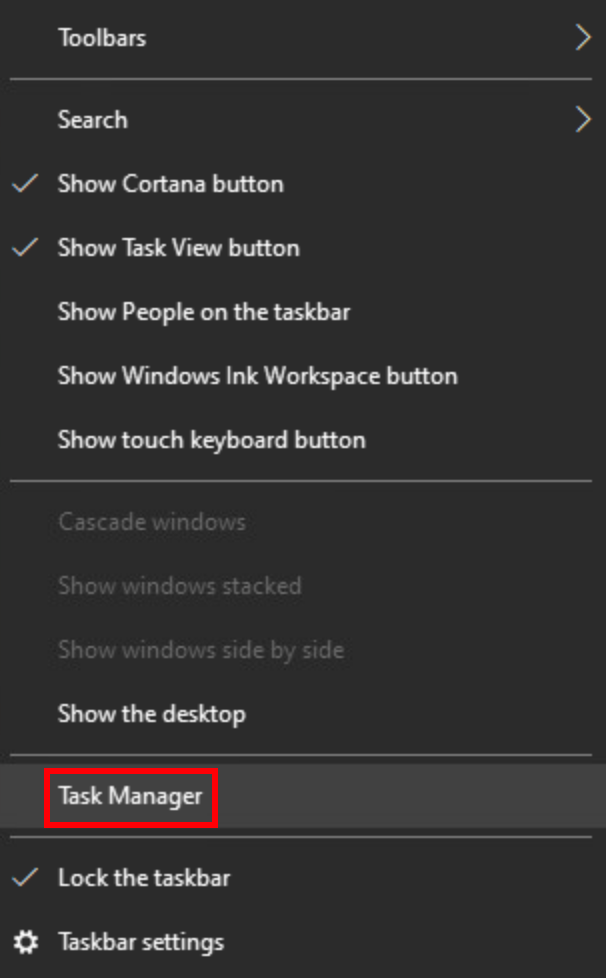
- Siirry Käynnistys-välilehteen ja poista käytöstä kohteet, joita et tarvitse käynnistettäessä.
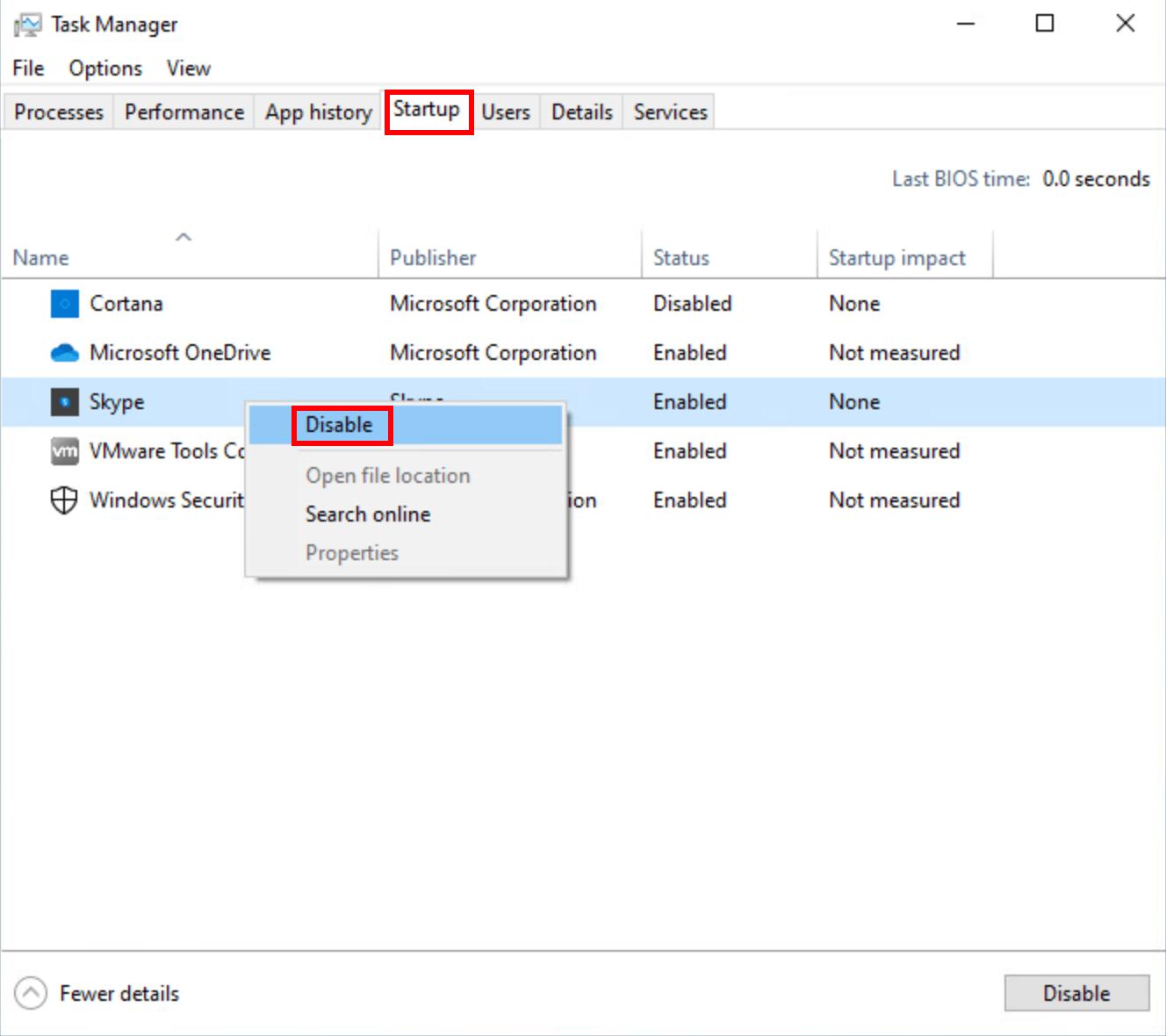
- käynnistä kannettava tietokone uudelleen.
testaa, toimiiko läppärisi edelleen hitaasti. Jos tämä ei auta, siirrytään seuraavaan korjaukseen.
Fix 4: Pidä kannettava tietokone ajan tasalla
Windows Update julkaisee uusia päivityksiä silloin tällöin. Haluat varmistaa, että asennat aina saatavilla olevat päivitykset, joten tietyt järjestelmävirheet voidaan korjata, mikä voi auttaa kannettavaa tietokonetta toimimaan sujuvasti. Seuraa vain näitä ohjeita:
- kirjoita Käynnistä-painikkeen vieressä olevaan hakupalkkiin päivitys ja valitse sitten Tarkista päivitykset.
(jos et näe hakupalkkia, Napsauta Käynnistä-painiketta ja löydät sen ponnahdusvalikosta.)
- Windows etsii mahdollisia päivityksiä. Jos päivityksiä ei ole saatavilla, saat olet ajan tasalla-merkin. Voit myös napsauttaa Näytä kaikki valinnaiset päivitykset ja asentaa ne tarvittaessa.

jos päivityksiä on saatavilla, valitse Asenna päivitykset. - Käynnistä tietokoneesi uudelleen, jotta se voi vaikuttaa.
jos tämä ei ratkaise ongelmaasi, kokeile seuraavaa korjausta.
Fix 5: Siivoa kiintolevy
kun kiintolevy on täynnä tai vanhoja ohjelmia ja tiedostoja on liikaa, läppäriä voi hidastaa. Kiintolevyn Säännöllinen puhdistaminen voi auttaa, ja on kaksi asiaa, joita voit tehdä:
1: Käytä levyn puhdistustyökalua
2: Käytä pilvitallennusta suurille tiedostoille
1: Käytä levyn puhdistustyökalua
levyn puhdistustyökalu on Windowsin sisäänrakennettu ominaisuus, ja sitä on helppo käyttää. Näin:
- Kirjoita käynnistyspainikkeen vieressä olevaan hakupalkkiin Levyn uudelleenjärjestäminen ja napsauta Levyn uudelleenjärjestäminen tuloksissa.
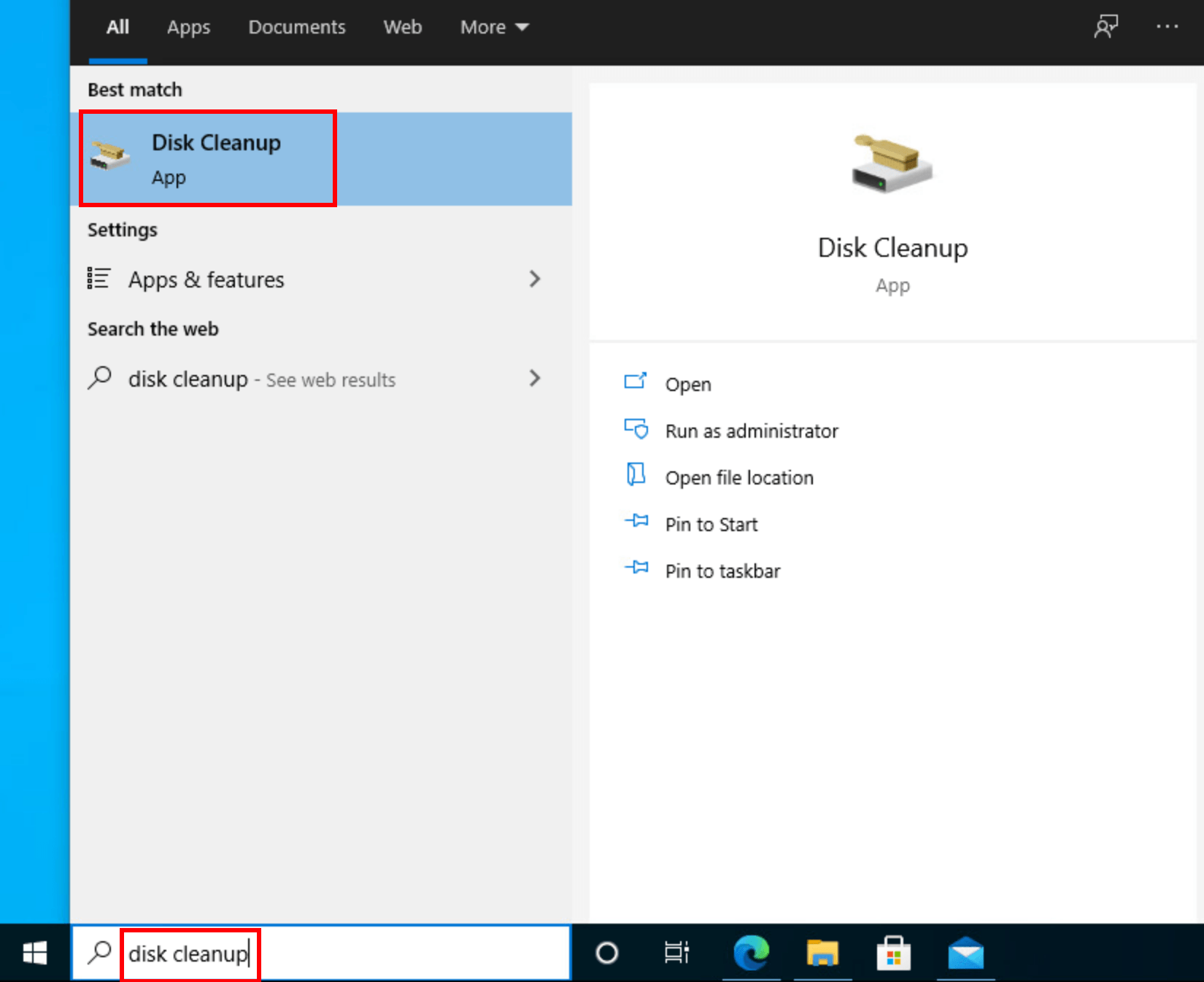
- Levyn uudelleenjärjestäminen työkalu skannaa tiedostot ja näyttää, mitä voidaan poistaa. Varmista, että käyt tiedostot huolellisesti läpi ennen kuin poistat ne.
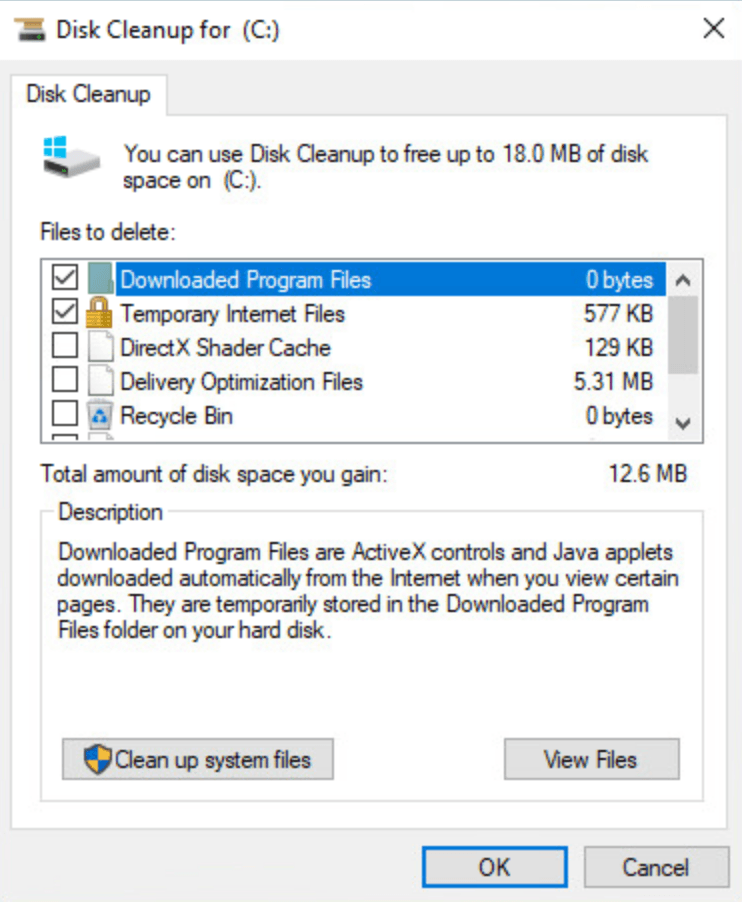
2: Käytä pilvitallennusta suurille tiedostoille
suurille tiedostoille, kuten videoille ja valmiiden projektien tiedostoille, voi viedä paljon tilaa. Jos käytät suuria tiedostoja, joita et käytä usein, harkitse pilvitallennuspalvelujen käyttöä.
Microsoft OneDrive on kelvollinen valinta Windows-käyttäjille. Voit rekisteröityä ilmaiseksi 5GB suunnitelma, tai valitse 100GB suunnitelma vain $1.99 kuukaudessa. Jos tarvitset enemmän tallennustilaa, on myös 1000GB suunnitelma, joka tulee Office 365 tilaus.
jos kiintolevyn siivoaminen ei ratkaise ongelmaa, kokeile seuraavaa korjausta.
Fix 6: Päivitä ajurisi
jos jotkut ajureistasi ovat liian vanhoja tarjoamaan tarvittavia toimintoja, läppärisi saattaa hidastaa. Tämä on, kun sinun täytyy päivittää ajurit.
on kaksi tapaa saada oikeat ohjaimet kannettavalle tietokoneelle: manuaalisesti tai automaattisesti.
manuaalinen ajuripäivitys-voit päivittää ajurisi Laitehallinnan kautta. Asenna käytettävissä olevat päivitykset Laitehallinnan mukaan ja käynnistä kannettava tietokone uudelleen ongelman testaamiseksi.
Automaattinen ajuripäivitys-jos sinulla ei ole aikaa, kärsivällisyyttä tai tietokonetaitoja päivittää ajureitasi manuaalisesti, voit sen sijaan tehdä sen automaattisesti ajurin avulla. Driver Easy tunnistaa automaattisesti järjestelmän ja löytää oikeat ajurit, jotka on päivitettävä, ja Windows-versio, niin se lataa ja asentaa ne oikein:
1) Lataa ja asenna ajuri helposti.
2) Suorita ohjain helposti ja napsauta Skannaa nyt-painiketta. Driver Easy sitten skannata tietokoneen ja havaita ongelmia ajurit.
3) Napsauta Update-painiketta merkittyjen ajurien vieressä ladataksesi automaattisesti ajurien oikean version, jonka jälkeen voit asentaa ne manuaalisesti (voit tehdä tämän ilmaisversiolla). Haluan esimerkiksi päivittää näytönohjaimen ja verkkosovittimen ajurit, napsauta Päivitä ja noudata ohjeita.
tai napsauta Update All ladataksesi ja asentaaksesi automaattisesti oikean version kaikista järjestelmästäsi puuttuvista tai vanhentuneista ajureista. (Tämä edellyttää Pro-versio, joka tulee täyden tuen ja 30 päivän rahat takaisin-takuu. Sinua pyydetään päivittämään, kun napsautat Päivitä kaikki.)
jos tarvitset apua, ota yhteyttä Driver Easyn tukitiimiin osoitteessa [email protected].
käynnistä kannettava tietokone uudelleen, jotta uudet ajurit tulevat voimaan. Jos ajurien päivittäminen ei ratkaise ongelmaasi, siirry seuraavaan korjaukseen.
Fix 7: Scan for virus and malware
virukset ja haittaohjelmat eivät ainoastaan hidastaisi kannettavaa tietokonettasi, vaan myös altistaisivat kannettavan tietokoneesi vaaroille, kuten tietovuodoille ja tietoturvahyökkäyksille. Saatat haluta suorittaa virus skannaa säännöllisesti estää kannettavan tietokoneen hakkeroitu.
on olemassa useita tapoja tehdä se. Windows Defenderin avulla voit skannata kannettavan tietokoneen ja poistaa mitään ongelmallista. Jos haluat ammattimaisia virustorjuntatyökaluja, meillä on joitakin suosituksia:
- Norton Antivirus Software
- Avast
jos virus-ja haittaohjelmien skannaus ei ratkaise ongelmaasi, kokeile last fixiä.
Fix 8: Tyhjennä selaimen välimuisti
jos kannettavasi toimii hitaasti varsinkin nettiä selatessa, se on todennäköisesti seurausta liiallisesta välimuistista. Se kestää vain muutaman yksinkertaisen askeleen tyhjentää selaimen välimuisti. Alla on esimerkki tehdä se Chrome, mutta vaiheet muiden selainten pitäisi olla samanlaisia.
(useimmissa selaimissa selaimen välimuisti pitäisi pystyä tyhjentämään painamalla näppäimistöllä Ctrl ja Shift sekä Delete.)